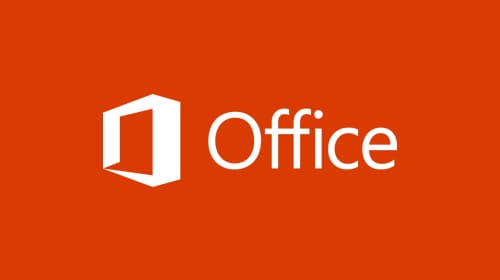Если при открытии любого из продуктов Microsoft Office вы столкнулись с отсутствием текста или серым интерфейсом, есть несколько возможных решений. Одно из них редко упоминается, но оказывается эффективным.
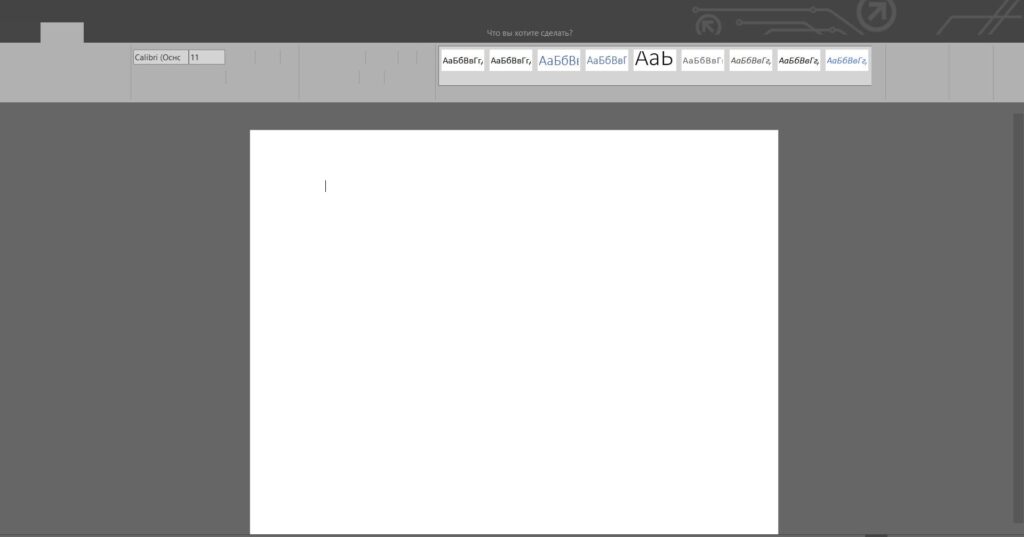
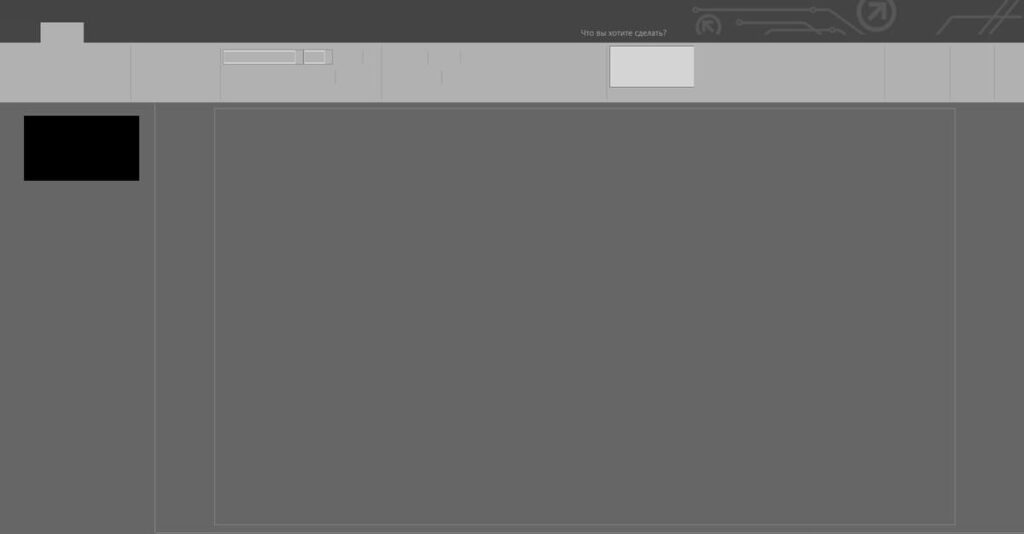
1) Вам нужно отключить аппаратное ускорение в дополнительных настройках программы.
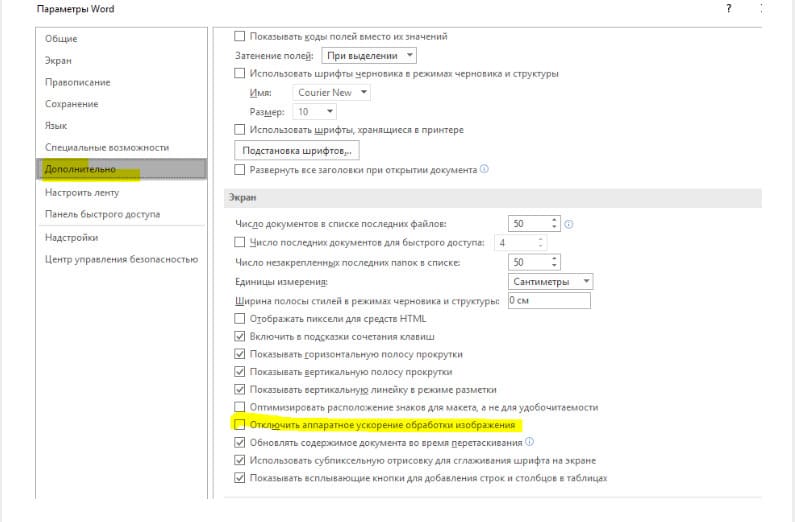
2) Если это не помогло решить проблему, тогда нужно проверить возможность включения аппаратного ускорения в вашем ПК, и включить его непосредственно в настройках системы.
– Нажимаем “Пуск” => “Выполнить”
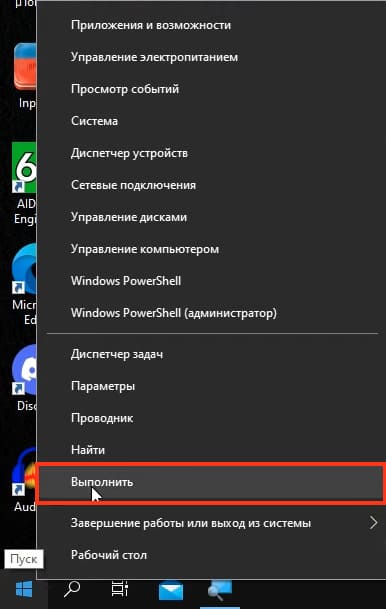
– В пустом поле прописываем dx diag, нажимаем “Ок”.
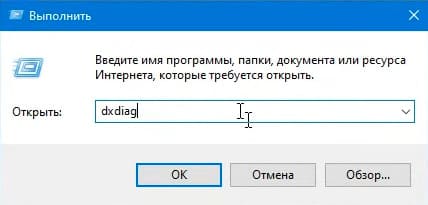 ”
”
Далее открывается система диагностики DirectX и в течении нескольких секунд проводится диагностика вашего ПК.
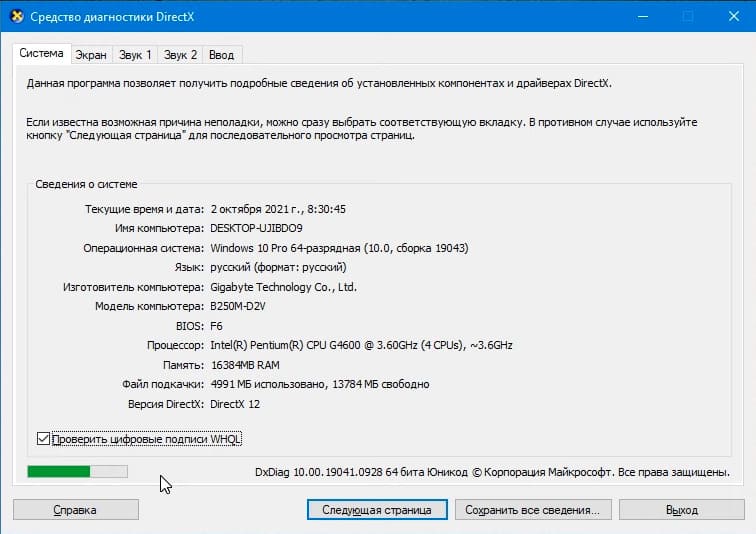
– После этого переходим во вкладку “Экран”, обращаем внимание на “ускорение DirectDraw, ускорение Direct3D и AGP”. Во всех трех пунктах должно стоять “Вкл”.
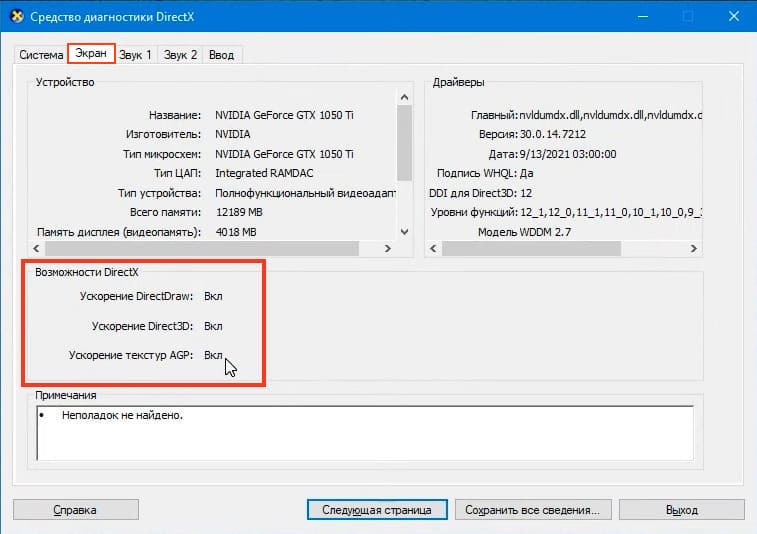
Если у вас что-то из этого выключено, советуем обновить DirectX и драйвер на видеокарту.
– Теперь если всё включено, переходим в “Пуск” => “Параметры”.

– Далее “Система”
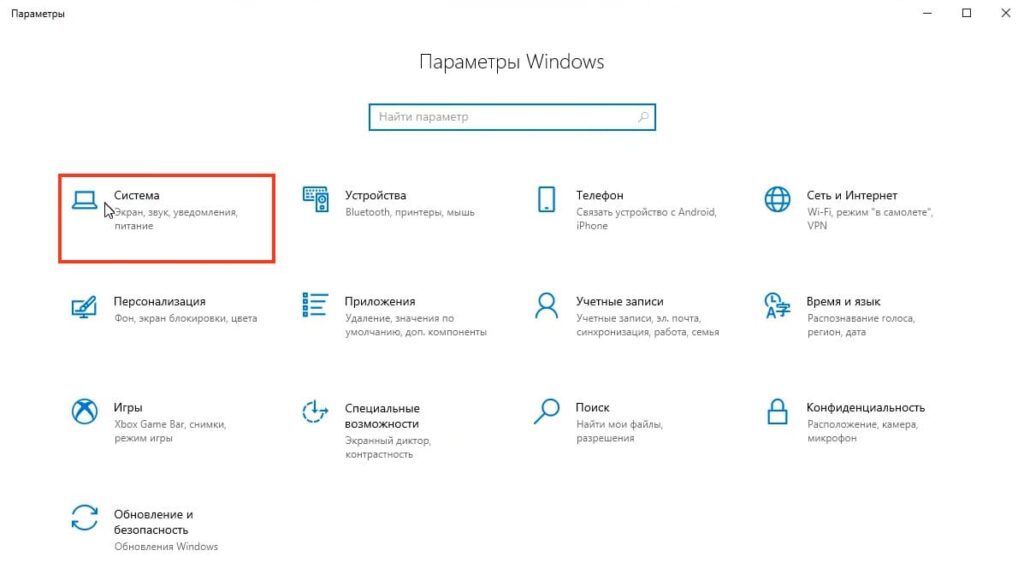
– Переходим в раздел “Дисплей” и прокручиваем до конца, нажимаем “Настройка Графики”.
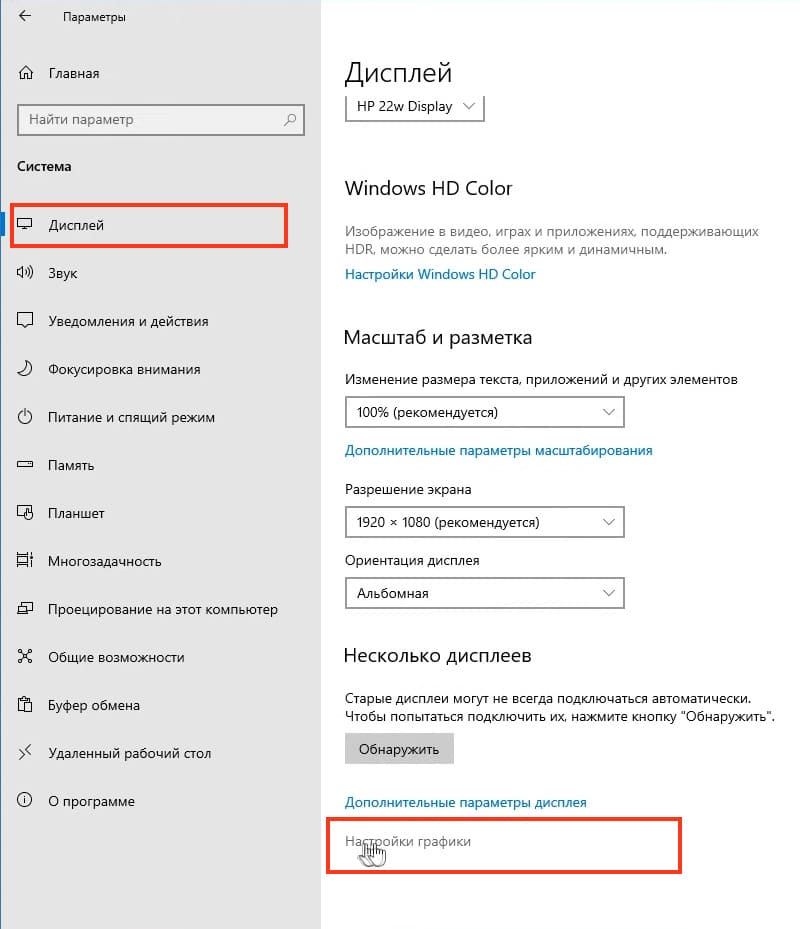
– После чего включаем ползунок “Планирование графического процессора с аппаратным ускорением”
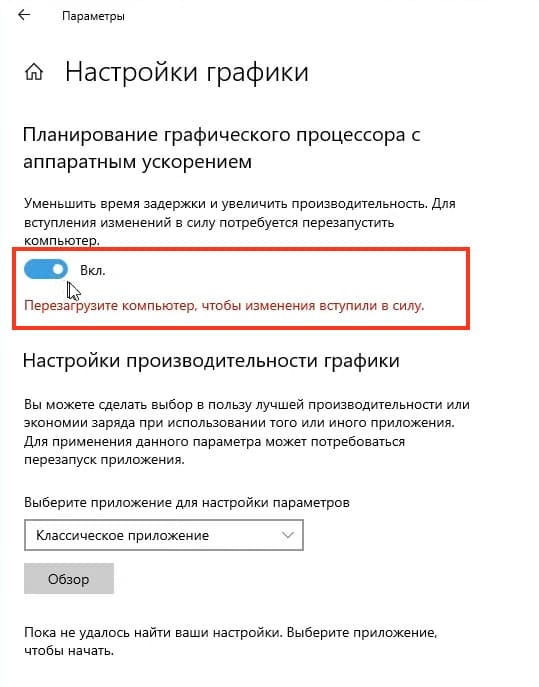
Осталось только перезагрузить компьютер и Microsoft Office снова начнет отображаться корректно. Надеюсь вам помогли данные методы решения проблемы.
Оригинальные дистрибутивы Microsoft Office вы можете скачать в нашем каталоге.